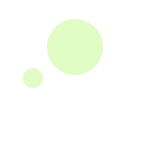How to Use PlaceEngine for Windows XP– Windows XP 版の使用方法
現在地を取得
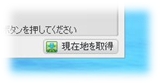
「現在地を取得」ボタンを押すと、住所や緯度経度の情報がクライアントソフト上で表示されます。
地図ボタン
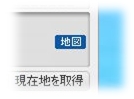 「地図」ボタンを押すと、ウェブブラウザーが起動され、
PlaceEngine MAPページ 上に現在地の地図が表示されます。この画面を通じて、位置を教える機能を利用したり、現在地を元にさまざまなポータルサイトにアクセスできます。
PlaceEngine のロゴをクリックしても同じようにブラウザーが立ち上り、
このサイトが表示されます。
「地図」ボタンを押すと、ウェブブラウザーが起動され、
PlaceEngine MAPページ 上に現在地の地図が表示されます。この画面を通じて、位置を教える機能を利用したり、現在地を元にさまざまなポータルサイトにアクセスできます。
PlaceEngine のロゴをクリックしても同じようにブラウザーが立ち上り、
このサイトが表示されます。
PlaceEngineクライアントソフトが起動した状態で、直接ウェブブラウザーを立ち上げ、http://www.placeengine.com/map のページを開いても位置を取得することが可能です。
※ 現在のところ、動作確認されているウェブブラウザーは Firefox と Internet Explorer です。
設定
プロキシ
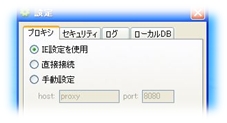
「設定」→「プロキシ」をクリックすると、PlaceEngine クライアントが PlaceEngine サーバーにアクセスするために利用する Proxy の設定画面が表示されます。環境に応じて設定を行なって下さい。
- IE設定を使用: Internet Explorer のProxy設定をそのまま利用します
- 直接接続: Proxy を介さず直接インターネットに接続している際に利用します
- 手動設定: Proxy の Host 名と Port 番号を手動で設定する場合は、こちらをお選び下さい
※ なお、設定メニューの左下には PlaceEngine のバージョン番号が記載されております。
セキュリティ
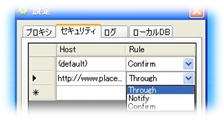
「設定」→「セキュリティ」で、各サイトごとにWi-Fi電測を許可するかどうかを以下の三種類の中からできます。最初はConfirmに設定されています。
- Confirm : ユーザに電測していいか確認する
- Notify : ユーザに通知して電測する
- Through : ユーザにWi-Fi通知せず電測する
ログ
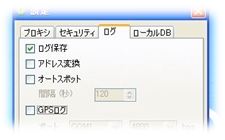
「設定」→「ログ」で、電測履歴を電測ログファイルとして残すかどうかを選択します。電測ログファイル は、 ログ変換ツール で各種位置情報フォーマットに変換することができます。電測ログファイルは、 My Documents\username\PlaceEngine 以下に、 pelog_year-month-day.txt として保存されます。
- ログ保存 : Wi-Fi電測履歴をログファイルに保存するか
- オートスポット : 定期的にWi-Fi電測してログファイルに追加するか
- 間隔 : オートスポットの間隔
- アドレス更新 : オートスポットの際にPlaceEngineサーバーに問い合わせて位置情報に変換するか(通常はOFF)
- GPSログ :
GPSデバイスを接続してGPSログをあわせて記録するか
(GPSが接続されたCOMポート及び接続速度bpsを指定して下さい)
ローカルDB

「設定」→「ローカルDB」で、ローカルDBを最新データにアップデートを出来ます。
ローカルDB機能により、インターネットに接続しない状態でも、お使いの機器にダウンロードしたデータベースを
参照して緯度経度を求めることができます。
- パスキー入力欄: 将来の拡張用です
- プログレスバー : アップデート中に通信完了までの目安を表示します
- アップデートボタン : ローカルDBのアップデートを行います
- DBログの送信 : チェックを入れると、ログファイルをPlaceEngineサーバーに送信します
電測バーGUI

電測された Wi-Fiアクセスポイントの信号情報がグラフで表示されます。
グラフの高さは、受信したアクセスポイントの信号強度の目安で、受信できたアクセスポイントの数分グラフが横に並びます。
タスクトレイアイコン
 PlaceEngine サービスを利用するためには PlaceEngine クライアントソフトを起動している必要があります。
PlaceEngine クライアントソフトを起動するとタスクトレイにアイコンが表示されます。
PlaceEngine クライアントソフトは最小化しても動作し続けます。タスクトレイアイコンを左クリックすると、PlaceEngine クライアントソフトの表示と最小化を切替えることができます。
また右クリックすると、PlaceEngine クライアントソフトを画面上に表示するための [開く] と、終了するための [終了] を選択することができます。
PlaceEngine サービスを利用するためには PlaceEngine クライアントソフトを起動している必要があります。
PlaceEngine クライアントソフトを起動するとタスクトレイにアイコンが表示されます。
PlaceEngine クライアントソフトは最小化しても動作し続けます。タスクトレイアイコンを左クリックすると、PlaceEngine クライアントソフトの表示と最小化を切替えることができます。
また右クリックすると、PlaceEngine クライアントソフトを画面上に表示するための [開く] と、終了するための [終了] を選択することができます。
終了
PlaceEngineクライアントソフトのタスクトレイアイコンを右クリックして、 [終了] を選択してください。
アンインストール
- PlaceEngine クライアントソフト(placeengine.exe)が起動している場合に は、まず終了します。クライアントソフトを終了するには、タスクトレイに表示 されているPlaceEngineアイコン(緑色のギア)を右クリックして [終了] を選 択してください。
- Windowsの[スタート]メニューから、[コントロールパネル]を選び、 プログラムの追加と削除を実行します。
- 現在インストールされてるプログラム 一覧の中にある PlaceEngine を選び [削除] ボタンを押してください。